PC에 저장된 사진을 iPhone으로 전송하는 방법에는 여러 가지가 있습니다. 가장 좋은 방법은 애플의 클라우드 스토리지 서비스인 아이클라우드를 활용하는 것이지만, 윈도우 전용 앱이 없다면 어떻게 할까요? 여기서는 Apple의 사진 동기화 서비스인 iCloud 사진 라이브러리를 사용하여 Windows PC에서 iOS 기기로 사진을 전송하는 방법을 설명합니다.
5GB의 무료 iCloud 할당량을 사용하지 않은 경우 iCloud를 사용하여 사진을 전송해도 비용이 들지 않습니다. 사진이 5GB 한도를 초과하는 경우 iPhone 또는 iPad의 설정> 사진에서 iCloud 사진 보관함을 활성화하려고 하면 저장 공간이 부족하다는 메시지가 표시됩니다.
이 경우 추가 iCloud 저장 공간에 대한 비용을 지불해야 합니다. 50GB에 월 79p($0.99)로 편리함을 위해 지불하기에는 작은 가격입니다.
어쨌든 iCloud와 몇 가지 대안을 사용하여 PC에서 iPhone으로 사진을 전송하는 방법은 다음과 같습니다.
iCloud를 사용하여 PC에서 iPhone으로 사진을 전송하는 방법
Apple은 클라우드 저장소 및 동기화 서비스인 iCloud를 사용하여 iPhone에서 찍은 사진을 컴퓨터와 iPad에서 즉시 사용할 수 있도록 합니다.
있으면 유용한 서비스이고 케이블과 동기화가 필요하지 않습니다. 하지만 컴퓨터에서 iPhone으로 사진을 옮기고 싶다면 어떨까요? 가능합니까? 물론 그렇겠지만 방법은 사용하는 소프트웨어에 따라 다릅니다.
기기에서 iOS 8 이상을 실행 중인 경우(확실히 2021년에 있어야 함) iCloud 웹 사이트를 통해 사진 라이브러리를 관리하고 업로드할 수 있습니다. 방법은 다음과 같습니다.
한눈에- 완료 시간:3분
- 필요한 도구:인터넷 브라우저 및 iCloud 계정이 있는 PC
iCloud.com으로 이동
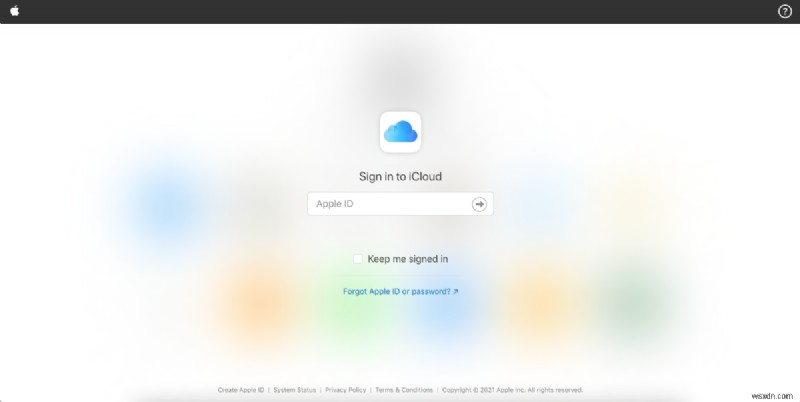
루이스 화가 / 파운드리
PC에서 브라우저를 열고 iCloud.com으로 이동한 다음 Apple ID로 로그인합니다.
2.사진 선택
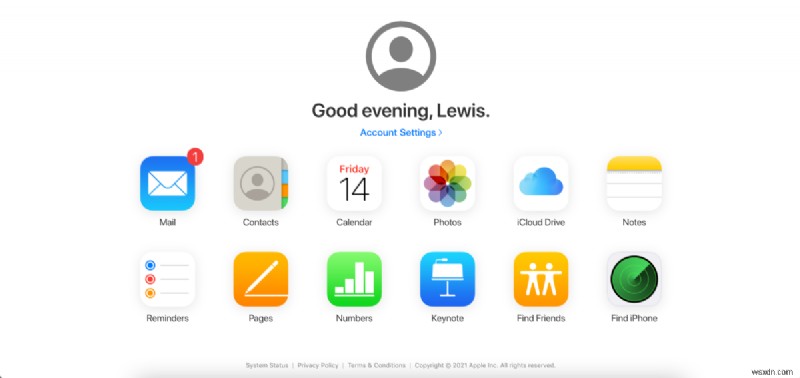
루이스 화가 / 파운드리
앱의 맨 위 행에서 사진 아이콘을 클릭합니다. 브라우저에서 사진 라이브러리에 처음 액세스하는 경우 최초 설정을 거쳐야 합니다.
삼.업로드할 사진 및 동영상 선택
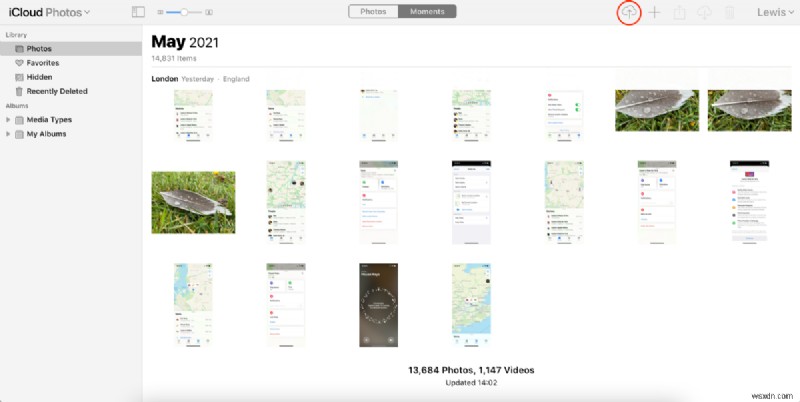
루이스 화가 / 파운드리
페이지 오른쪽 상단에 있는 업로드 버튼을 클릭하고 PC에서 iPhone에 추가할 사진을 찾습니다. 한 번에 여러 파일을 선택하려면 CTRL 키를 누른 상태에서 각 사진을 클릭합니다.
4.iCloud에 사진 및 비디오 업로드
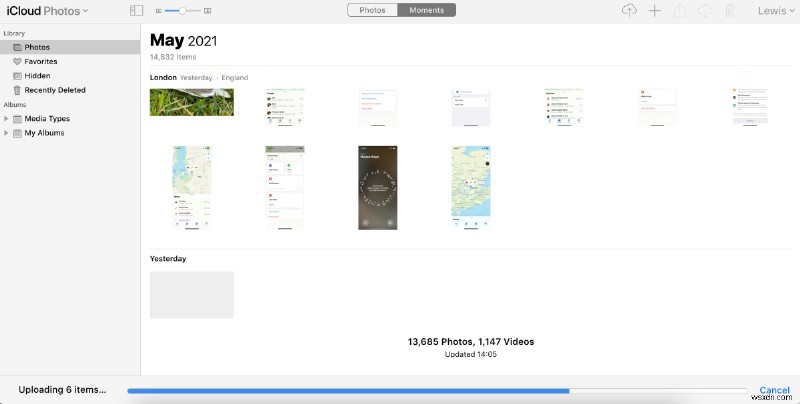
루이스 화가 / 파운드리
업로드할 사진을 선택한 후 열기/선택을 클릭하면 사진이 iCloud 사진 라이브러리에 업로드됩니다.
페이지 하단을 보면 진행률 표시줄이 표시됩니다. 프로세스는 일반적으로 매우 빠르지만 업로드하려는 사진과 동영상의 수에 따라 달라질 수 있습니다.
완료되었습니다! 사진이 iCloud 사진 라이브러리에 업로드되면 iPhone의 사진 앱에 곧 나타납니다(iCloud가 활성화되어 있고 Wi-Fi에 연결되어 있는 경우).
사진은 시간순으로 표시되므로 3월에 찍은 사진을 추가하면 사진을 찾으려면 3월로 다시 스크롤해야 합니다.
대안:타사 클라우드 저장소
한 가지 옵션은 스톡 사진 앱과 다른 앱에 사진을 두어도 괜찮다면 Dropbox, OneDrive, Google Drive 또는 최고의 클라우드 스토리지에서 권장하는 다른 대안과 같은 클라우드 스토리지 서비스를 사용하는 것입니다. 서비스 정리. Amazon Prime 가입자는 Amazon Photos를 통해 무료 무제한 사진 업로드를 이용할 수도 있습니다.
iPhone에 앱을 설치하면 클라우드 계정의 모든 파일에 액세스할 수 있습니다. 대부분은 오프라인에서 사용하려는 파일을 표시할 수 있으며 사진과 동영상을 사진 앱에 직접 저장할 수도 있으므로 항상 인터넷에 연결되어 있지 않아도 됩니다.
PC에 저장된 사진을 Dropbox 및 Google Drive와 같은 곳에 쉽게 업로드할 수 있습니다. 그런 다음 iPhone에서 보거나 다운로드하거나 친구들과 공유할 수 있습니다.
